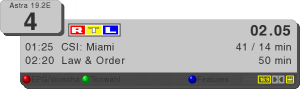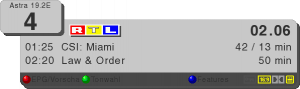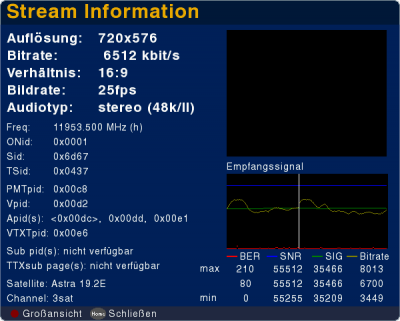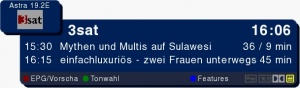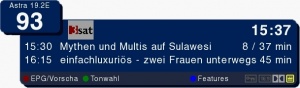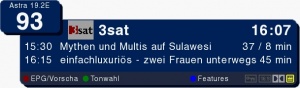Neutrino:Customizing
- Beliebiges Filmformat
in TS-Datei umwandeln - Betanova flashen
- Bootlogo austauschen
- CDK booten
- Coolstream von USB-Stick booten
- Datendienste
- Debug-Mode ausschalten
- Direktaufnahme
- DualPES in SPTS-Datei
umwandeln - DVD in TS-Datei umwandeln
- HDD an Ethernet
- LIRC
- NFS-Server
- NFS:Eisfair
- NFS:Gentoo
- NFS:SFU
- Neutrino:Customizing
- Neutrino:Kennwortschutz
Webinterface - Neutrino:Senderlisten
- SHOUTcast
- Shout To Neutrino
- TS-Film am Computer
ansehen - TS-Film in eine DVD
umwandeln (Windows) - TS-Datei in MPEG4-
Format umwandeln - TS-Dateien schneiden
- Telefonanrufe anzeigen
- UCodes einspielen
- Udrec Suite Slackware
- VLC
- Windows:Mplayer
- YADD Mini-Howto
- YUV Ausgabe einstellen
- Zeitsynchronisation
Inhaltsverzeichnis
Allgemeines
Unter Neutrino gibt es einige Möglichkeiten die Benutzeroberfläche (GUI) nach seinen eigenen Wünschen anzupassen und da Neutrino nach dem Client-Server Prinzip funktioniert, lässt sich Neutrino über einige Befehle mittels API auch ohne GUI in gewissem Umfang bedienen. Desweiteren besteht auch die Möglichkeit, einzelne Ereignisse wie z.B. Aufnahmestop, Bildformatumschaltung etc. abzufangen und diese bei Bedarf mittels Shell-Script für bestimmte zusätzliche Funktionen zu nutzen. Es wäre auch möglich, ein eigenes Webinterface zu benutzen.
Benutzeroberfläche anpassen
Alternative Sprachen (custom locale)
Die locale ist eine Datei, welche für die Ausgabe der Sprache auf der GUI verantwortlich ist. Eigene oder geänderte locales können bei squashFS Images im /var Verzeichnis gespeichert werden:
format: UTF-8 encoded directory: /var/tuxbox/config/locale or /share/tuxbox/neutrino/locale filenames: *.locale
Die Sprache kann nach Neustart unter Einstellungen:Sprache ausgewählt werden
Plugins hinzufügen/entfernen
Eigene Plugins können gespeichert werden unter:
directory: /var/tuxbox/plugins or /lib/tuxbox/plugins Disabling plugin X (X.cfg, X.so) available in /lib/tuxbox/plugins: touch /var/tuxbox/plugins/X.cfg
eigene Icons
Für alle Icons, also Symbole, die in den Menüs und Fenstern zu sehen sind, können ersatzweise eigene Icons verwendet werden. Es werden dafür entsprechende Dateien im Raw-Format benötigt. Auch die Größe sollte man dabei beachten, damit es zu keinen unschönen Abbildungen in den jeweiligen Fenstern kommt. Mgck hat auch ein kleines Programm (RawIconEditor )zum editieren solcher Icons geschrieben, womit man relativ einfach solche Icons bearbeiten kann. Die entsprechenden Icons werden hier abgelegt:
var/share/tuxbox/neutrino/icons/
eigene Radiomode-, Shutdown- und Scanbilder
Ebenso wie Icons lassen sich auch die Hintergrundbilder austauschen. Dies erfolgt auf die gleiche Weise wie bei eigenen Icons. Der Unterschied ist nur, dass auch die dazugehörigen .pal-Dateien nicht vergessen werden dürfen. Diese Hintergrundbilder sind relativ groß und schlucken einiges vom ohnehin knappen Speicherplatz in der Box. Man sollte daher eigentlich davon absehen diese Logos zu tauschen, aber wenn man es dennoch haben möchte, sei hier der Hinweis angebracht, dass das Risiko, sein Image "platzen" zu lassen ungemein größer wird. Alternativ besteht auch die Möglichkeit Symlinks auf die Dateien zu setzen. Diese können dann auf ein Ausgelagertes Verzeichnis zeigen, welche sich z.B. auf MMC oder HDD befinden.
Senderlogos
ab CVS-Stand 17.07.2008
Im Infobar besteht die Möglichkeit, Senderlogos einzublenden. Es werden dafür entsprechende Dateien vom gleichen Raw-Format wie Icons benötigt und werden standardmäßig im gleichen Ordner wie die alternativen Icons abgelegt.
/var/share/tuxbox/neutrino/icons/
Der Speicherort ist entsprechend den eigenen Bedürfnissen anpassbar. Zu berücksichtigen ist auch das bei jffs2-Images kein /var Ordner vorhanden ist. Hier muss das Verzeichnis entweder entsprechend ohne das /var in den Infobareinstellungen geändert werden.
/share/tuxbox/neutrino/icons/
oder man legt gleich einen anderen Pfad an.
Hinweis!
Auch wenn die Möglichkeit besteht, die verschiedensten Dateien in den Var-Bereich eines Images zu packen, sollte man es nicht übertreiben und möglichst nur das einspielen, was auch wirklich gebraucht wird. Die Gefahr sein Image zu zerstören ("Imageplatzer") steigt mit jedem Byte, das dazu kommt. Eine Sicherung des Images ist in jedem Fall ratsam! Empfehlenswert ist daher, eine Auslagerung auf ein SD-Medium, sofern man ein entsprechendes IDE-Interface nutzen kann. Eine Auslagerung auf HDD ist auch möglich, jedoch eher unpraktisch für Daten die recht häufig geholt werden müssen, insbesondere wenn sich die HDD gerade mal eben vom Spindown aufrappeln muss.
Je nachdem wo man die Logos angezeigt haben möchte, ist auch die Größe der Grafikdateien variabel. Erfahrungsgemäß sind Logos mit der Größe 120x34px zu empfehlen, damit sie optisch am besten eingepasst werden können. Sollte es Probleme bei der Größe geben, wird dies auch im Bootlog entsprechend angezeigt. Die Position der Logos lässt sich im Menü
Diverse Einstellungen>Infobar>Anzeige einstellen.
Es besteht auch die Möglichkeit den Hintergrund der Logos gerahmt oder schattiert darzustellen. Dies kann unter Umständen bei bestimmten Themes sinnvoll sein.
Die Darstellung der Logos lässt sich im Menü Diverse Einstellungen>Infobar>Hintergrund einstellen.
Der Dateiname für ein Logo setzt sich aus der ChannelID oder dem Realnamen des Kanals wie er in den EPG-Informationen angezeigt wird und der Dateiendung ".raw" zusammen.
Beispiel hier für 3Sat:
43700016d67.raw
oder
3sat.raw
Die ChannelID ist eine Kombination einiger Daten, die man beispielsweise aus den Streaminfos abrufen kann.
Diese setzt sich zusammen aus
- tsid 0x0437
- onid 0x0001
- sid 0x6d67
Wie man sieht, ist das angezeigte Format in den Informationen etwas anders. Es werden nur die fett abgebildeten Daten benötigt.
Eine weitere Möglichkeit, die ChannelID zu gewinnen besteht darin, diese über den Webbrowser abzurufen. Dafür muss die dBox natürlich mit dem PC verbunden sein. Im Browser gibt man hierfür diese Daten ein:
http://<dBoxIP>/control/getonidsid
Als Rückgabe erscheint dann die gewünschte ID vom aktuell eingeschaltetem Sender.
Die Datei
/var/tuxbox/config/zapit/services.xml
enthält ebenfalls diese Daten.
Hinweis: Die ChannelID's sind je nach Empfangsmöglichkeiten (Kabel-Provider, Satellit usw.) unterschiedlich. Wenn es denn möglich sein sollte, könnte man evtl. auf vorgefertigte Logo-Packs zurückgreifen.
Wird solch eine Raw-Datei anhand der ChannelID bzw. dem Sendernamen erkannt, wird sie automatisch zum passenden Kanal angezeigt.
Hier einige Beipiele:
Hinweis: [max] gibt die Breite an, die verwendet werden kann. Die Breite für das Logo kann je nach Länge des Programmnames, der je nach Einstellung bis zur Zeitanzeige reichen kann, variieren. Dies ist somit auch davon abhängig, welche Einstellungen für den OSD-Bereich gemacht wurden. Sollte ein Logo nicht passen, kann das Bootlog mehr Informationen über die maximal mögliche Größe Aufschluß geben
Nach dem Einspielen sind die Logos sofort verfügbar sobald sie durch den Infobar aufgerufen werden. Ein Neustart von Neutrino ist nicht erforderlich.
Sollte jemand Logos zur Verfügung stellen wollen, besteht hier die Möglichkeit, Logos zu sammeln.
eigene LCD-Vorlagen
Neben dem LCD-Bootlogo lassen sich auch die während des Betriebs der Box vom LC-Displays abgebildeten Hintergründe nach eigenen Wünschen austauschen. Hierfür werden Bilder im png-Format mit einer Auflösung von 120x64 Pixel 1bit-Modus, horizontale und vertikale Auflösung jeweils 96 dpi benötigt. Speicherort:
var/share/tuxbox/neutrino/lcdd/
Diese Dateien können hierbei ersetzt werden:
- lcd.png
- lcd2.png
- lcd3.png
- power.png
- setup.png
eigene Bootlogos verwenden
siehe Bootlogo austauschen
Ereignisse abfangen
Angenommen man möchte eine nächtliche Timeraufname machen und diese aber möglicht bald auf seinem Rechner wiederfinden. Hier kann es beispielsweise nützlich sein, nachdem die Aufnahme beendet wurde, sich diese von einer evtl. vorhandenen Festplatte über das Netzwerk auf seinen Rechner kopieren zu lassen. Genau hierfür bietet Neutrino die Möglichkeit, eine entsprechende Aktion auszuführen. In diesem Fall wäre es das Script recording.end dass, sofern es vorhanden und ausführbar ist, nach jedem Ende einer Aufnahme ausgeführt wird. Dieses und noch einige weitere Ereignisse lassen sich damit abfangen und nutzen...
Aufnahme Ankündigung
Wenn eine Aufnahme angekündigt wird, wird zunächst (wenn vorhanden) dieses Skript ausgeführt:
/var/tuxbox/config/recording.timer (Rechte auf 755)
Dieses Script kann benutzt werden um eine evtl. im Standby/ Spindown befindliche Platte im Server/ NAS zu "wecken"
Aufnahme Start
Wenn eine Aufnahme gestartet wird, wird zunächst (wenn vorhanden) dieses Skript ausgeführt:
/var/tuxbox/config/recording.start (Rechte auf 755)
Aufnahme Ende
Seit Yadi 1.9.0.2 ist im folgenden Pfad eine Beispielkonfiguration für ein Skript, was bei Aufnahmeende ausgeführt wird. Damit es ausgeführt wird, muss es in record.end umbenannt werden. Rechte müssen auf 755 stehen.
/var/tuxbox/config/recording.end.dist
Wenn ihr das Beispielskript /var/tuxbox/config/recording.end.dist umbenennt in recording.end werden die aufgenommenen ts-files mit dbox2genpsi gepatcht, sodass sie auch unter Enigma abspielbar sind.
und so sieht es aus:
#!/bin/sh # $Id: recording.end,v 1.5 2004/08/07 21:11:31 essu Exp $ FOUND=`grep network_nfs_recordingdir /var/tuxbox/config/neutrino.conf` || exit RECDIR=`expr substr $FOUND 26 154` cd $RECDIR && FILES=`ls -c *.ts` || exit for FILE in $FILES; do break; done dbox2genpsi $RECDIR/$FILE
Natürlich können an dieser Stelle auch andere Skripte ausgeführt werden.
Standby ON
Wenn die Box in den Standby geschickt wird, wird dieses Skript (wenn vorhanden) ausgeführt:
/var/tuxbox/config/standby.on (Rechte auf 755)
Standby OFF
Wenn die Box aus dem Standby geholt wird, wird dieses Skript (wenn vorhanden) ausgeführt:
/var/tuxbox/config/standby.off (Rechte auf 755)
Audioplayer Start
Wenn der Audioplayer gestartet wird, wird dieses Skript (wenn vorhanden) ausgeführt:
/var/tuxbox/config/audioplayer.start (Rechte auf 755)
Beispiel:
#!/bin/sh killall -9 sectionsd
Das beendet den sectionsd beim Starten des Audioplayers
Audioplayer Stop
Wenn der Audioplayer beendet wird, wird dieses Skript (wenn vorhanden) ausgeführt:
/var/tuxbox/config/audioplayer.end (Rechte auf 755)
Beispiel:
#!/bin/sh sectionsd
Das startet den sectionsd nach Beendung des Audioplayers
Bildbetrachter Start
(ab Pictureviewer Version 1.63) Wenn der Bildbetrachter gestartet wird, wird dieses Skript (wenn vorhanden) ausgeführt:
/var/tuxbox/config/pictureviewer.start (Rechte auf 755)
Beispiel:
#!/bin/sh killall -9 sectionsd
Das beendet den sectionsd beim Starten des Bildbetrachters
Bildbetrachter Stop
Wenn der Bildbetrachter beendet wird, wird dieses Skript (wenn vorhanden) ausgeführt:
/var/tuxbox/config/pictureviewer.end (Rechte auf 755)
Movieplayer Start
Wenn der Movieplayer gestartet wird, wird dieses Skript (wenn vorhanden) ausgeführt:
/var/tuxbox/config/movieplayer.start (Rechte auf 755)
Beispiel:
#!/bin/sh killall -9 sectionsd
Das beendet den sectionsd beim Starten des Movieplayers
Movieplayer Stop
Wenn der Movieplayer beendet wird, wird dieses Skript (wenn vorhanden) ausgeführt:
/var/tuxbox/config/movieplayer.end (Rechte auf 755)
Beispiel:
#!/bin/sh sectionsd
Das startet den sectionsd nach Beendung des Movieplayers
Bei Bildformatumschaltung
Wenn das jeweilige Bildformat umgeschaltet wird, werden diese Skripte (wenn vorhanden) ausgeführt:
/var/tuxbox/config/16:9.start (Rechte auf 755)
/var/tuxbox/config/4:3.start (Rechte auf 755)
Ausserdem gibt es noch die Alternativen für Lirc, welche ebenfalls genutzt werden können.
16:9.lirc
4:3.lirc
custom Webinterface
Das Webinterface von Neutrino liegt im Verzeichnis:
/share/tuxbox/neutrino/httpd
Bei squashFS Images (Yadi) ist dieses Verzeichnis schreibgeschützt. Das heißt, dass Änderungen dort nicht so einfach möglich sind. Es gibt jedoch einen Eintrag in der nhttpd.conf, der einen alternativen Pfad beinhaltet. Man erstellt unter /var das Verzeichnis "httpd":
/var/httpd
In diesen Pfad kann man das alternative Webinterface ablegen. Bei Aufruf im Browser
http://<dboxIP>/
erscheint die in diesem Verzeichnis abgelegte "index.html"
Grundlagen - Installation - Debug-Mode - Hardware - CDK/Development
LCars - Neutrino - Enigma - Plugins - Spiele - Software - Tools - Howto - FAQ - Images
Hauptseite - News - Alle Artikel - Bewertungen - Gewünschte Seiten - Index - Neue Artikel - Impressum - Team
Hilfeportal - Seite bearbeiten - Bilder - Links - Tabellen - Textgestaltung